Gdy surfujesz po Internecie, pozostałości po tym, gdzie byłeś i co zrobiłeś, są pozostawiane przez przeglądarkę na dysku twardym Twojego urządzenia. Obejmuje to historię przeglądania, pamięć podręczną, pliki cookie, zapisane hasła i nie tylko.
IE11 oferuje przeglądanie InPrivate, które zapewnia, że prywatne dane nie są przechowywane na komputerze po zakończeniu sesji przeglądania. Po włączeniu ten styl incognito poruszania się po Internecie zapewnia, że żadne pliki cookie, tymczasowe pliki internetowe (znane również jako pamięć podręczna) ani inne prywatne składniki danych nie są pozostawiane na dysku twardym. Twoja historia przeglądania, zapisane hasła i informacje o formularzach autouzupełniania są również trwale usuwane po zakończeniu sesji przeglądania.
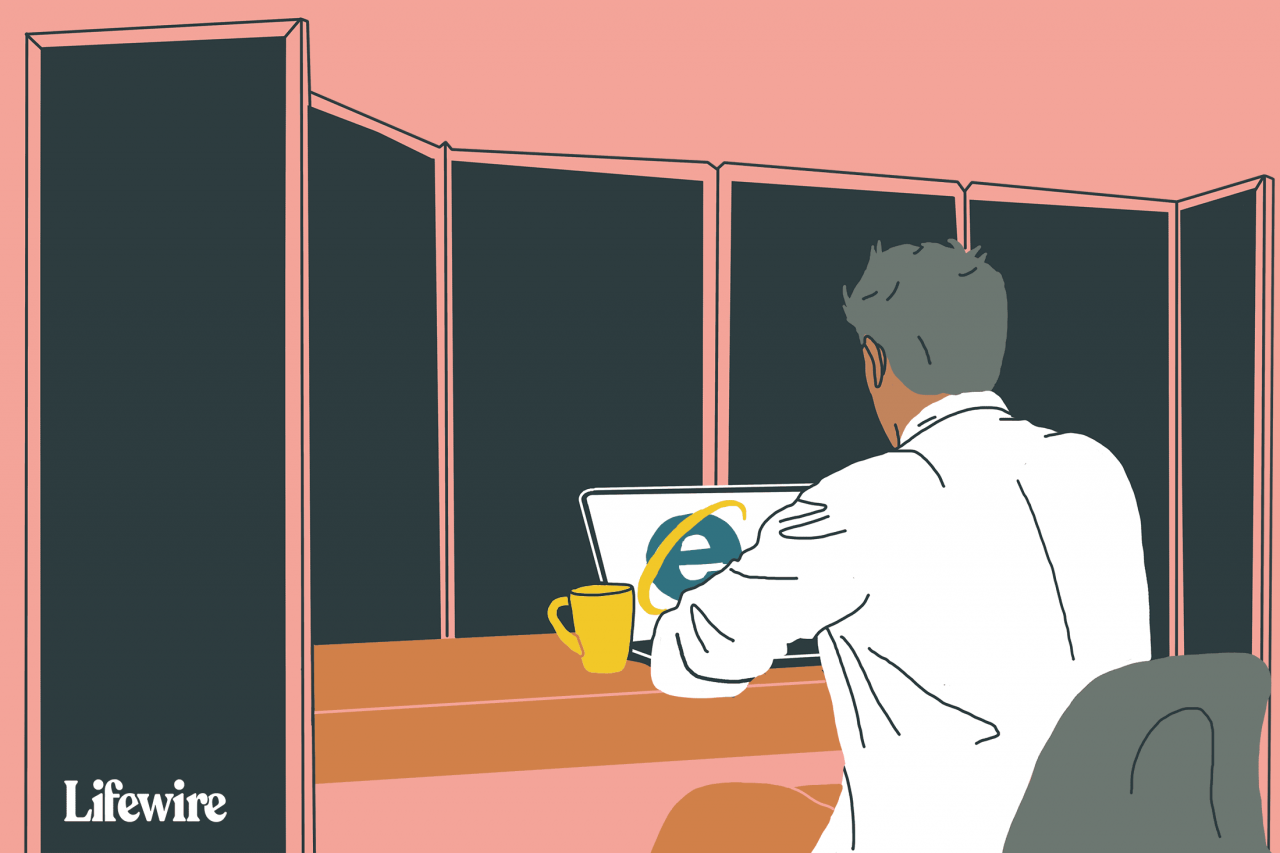
Lifewire / Adrian Mangel
Instrukcje zawarte w tym artykule dotyczą przeglądarki Internet Explorer 11 w systemach Windows 10, Windows 8 i Windows 7. Jeśli używasz przeglądarki Microsoft Edge w systemie Windows 10, procedura jest inna.
Jak aktywować tryb przeglądania InPrivate w IE
Przeglądanie InPrivate to ustawienie w ustawieniach przeglądarki internetowej.
-
Otwórz przeglądarkę IE11.
-
Wybierz Koło zębate ikona, znana również jako menu Akcja lub Narzędzia, znajdująca się w prawym górnym rogu okna przeglądarki.
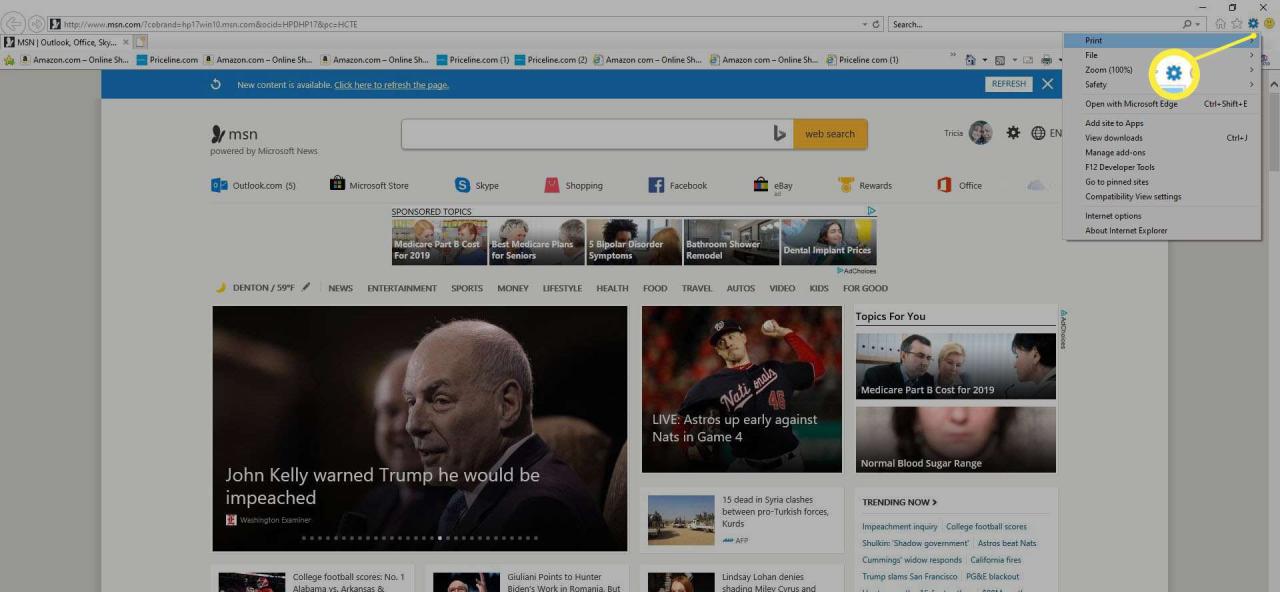
-
Wybierać Bezpieczeństwo in rozwijane menu.
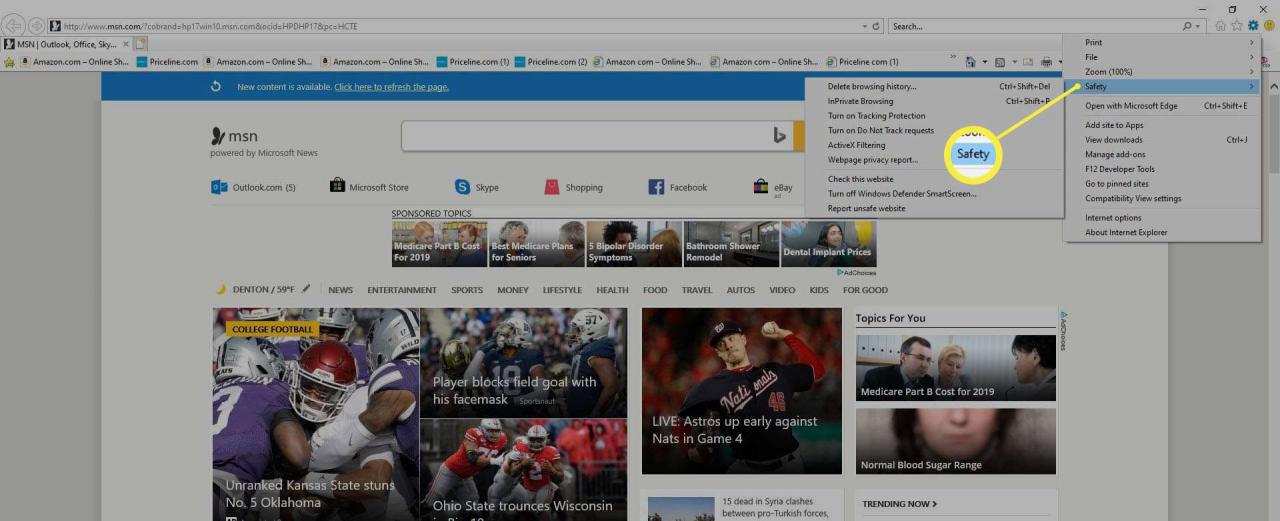
-
Wybierz Przeglądanie InPrivate w podmenu.
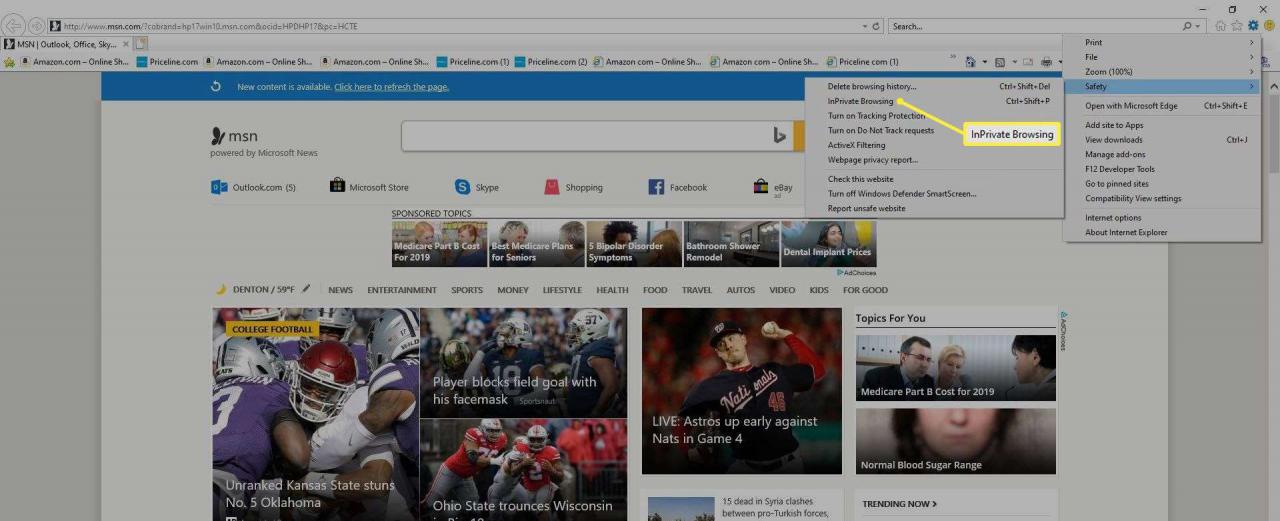
Jeśli używasz IE11 w trybie Windows 8, najpierw wybierz plik Narzędzia kart (oznaczony trzema poziomymi kropkami i wyświetlany po kliknięciu prawym przyciskiem myszy w dowolnym miejscu w głównym oknie przeglądarki). Gdy pojawi się menu rozwijane, wybierz Nowa karta InPrivate.
Tryb przeglądania InPrivate jest aktywowany i pojawia się ekran potwierdzenia oraz nowa karta lub okno przeglądarki. Wskaźnik InPrivate, znajdujący się na pasku adresu IE11, potwierdza, że surfujesz po sieci prywatnie.
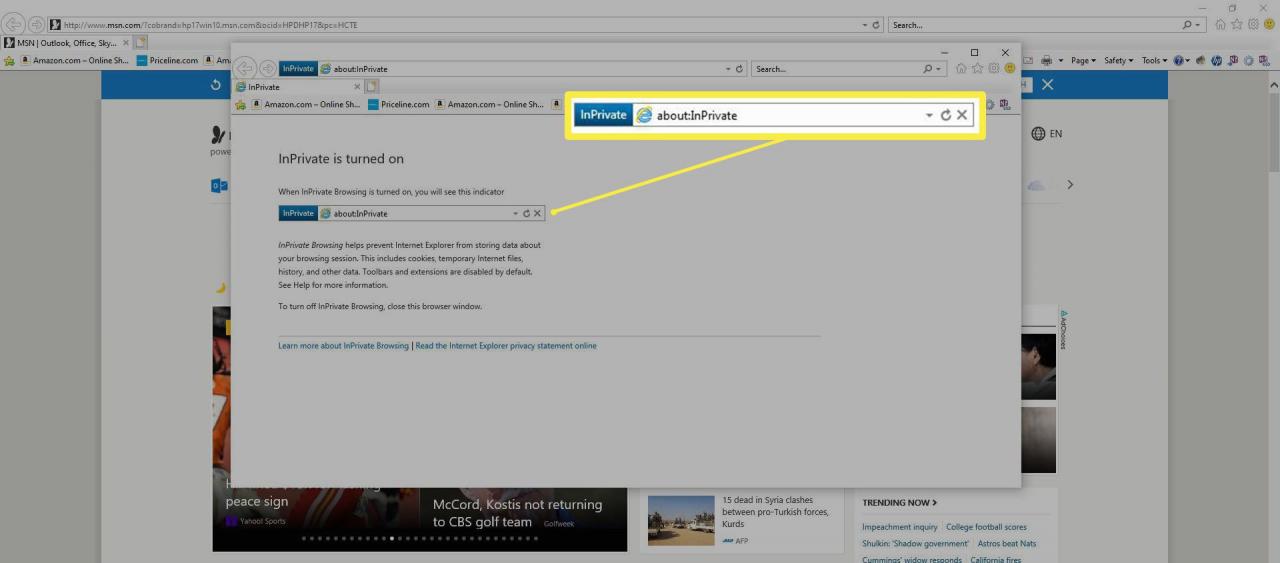
Poniższe warunki mają zastosowanie do wszelkich czynności wykonywanych w ramach okna przeglądania InPrivate.
Ciasteczka
Wiele witryn umieszcza na dysku twardym mały plik tekstowy, który służy do przechowywania ustawień użytkownika i innych informacji, które są unikalne dla użytkownika. Ten plik lub plik cookie jest następnie używany przez tę witrynę w celu zapewnienia dostosowanej obsługi lub pobierania danych, takich jak dane logowania.
Po włączeniu przeglądania InPrivate te pliki cookie są usuwane z dysku twardego zaraz po zamknięciu bieżącego okna lub karty. Obejmuje to przechowywanie Document Object Model, czyli DOM, który jest czasami nazywany „supercookie” i jest również usuwany.
Temporary Internet Files
Znane również jako pamięć podręczna, są to obrazy, pliki multimedialne, a nawet pełne strony internetowe, które są przechowywane lokalnie w celu przyspieszenia czasu ładowania. Te pliki są natychmiast usuwane po zamknięciu karty lub okna przeglądania InPrivate.
Historia przeglądania
IE11 zazwyczaj przechowuje zapis adresów URL lub adresów, które odwiedziłeś. W trybie przeglądania InPrivate ta historia nigdy nie jest rejestrowana.
Tworzyć dane
Informacje, które wprowadzasz do formularza internetowego, takie jak imię i nazwisko oraz adres, są zwykle przechowywane przez IE11 do wykorzystania w przyszłości. Jednak przy włączonym przeglądaniu InPrivate żadne dane formularzy nie są rejestrowane lokalnie.
Autouzupełnianie
Przeglądarka IE11 wykorzystuje Twoją poprzednią historię przeglądania i wyszukiwania do funkcji autouzupełniania, podejmując przemyślane przypuszczenia za każdym razem, gdy zaczynasz wpisywać adres URL lub wyszukiwane słowa kluczowe. Te dane nie są przechowywane podczas przeglądania w trybie InPrivate.
Crash Restoration
IE11 przechowuje dane sesji w przypadku awarii, dzięki czemu możliwe jest automatyczne przywrócenie po ponownym uruchomieniu. Dzieje się tak również wtedy, gdy wiele kart InPrivate jest otwartych jednocześnie i jedna z nich ulega awarii. Jeśli jednak całe okno przeglądania InPrivate ulegnie awarii, wszystkie dane sesji zostaną automatycznie usunięte i przywrócenie nie będzie możliwe.
Kanały RSS
Źródła RSS dodane do IE11, gdy tryb przeglądania InPrivate jest włączony, nie są usuwane po zamknięciu bieżącej karty lub okna. Jeśli chcesz, każdy pojedynczy pokarm należy usunąć ręcznie.
Ulubione
Żadne Ulubione, nazywane również zakładkami, utworzone podczas sesji przeglądania InPrivate nie są usuwane po zakończeniu sesji. Dlatego można je przeglądać w standardowym trybie przeglądania i należy je usunąć ręcznie, jeśli chcesz je usunąć.
Ustawienia IE11
Wszelkie modyfikacje ustawień IE11 podczas sesji przeglądania InPrivate pozostają nienaruszone po zamknięciu tej sesji.
Aby w dowolnym momencie wyłączyć przeglądanie InPrivate, po prostu zamknij istniejące karty lub okno i wróć do standardowej sesji przeglądania.
